如何在win10照片应用里修改照片文件夹、路径_在win10照片应用里修改照片文件夹、路径的方法
Windows10系统内置的照片应用功能挺不错的,通过这个程序,可以查看各种照片,无需另外下载照片查看器。有网友询问说照片应用里能不能修改照片文件夹、路径?答案是可以的,只要打开设置进行修改即可,接下来一起看看详细操作步骤。
具体方法如下:
1、在开始菜单中打开照片。
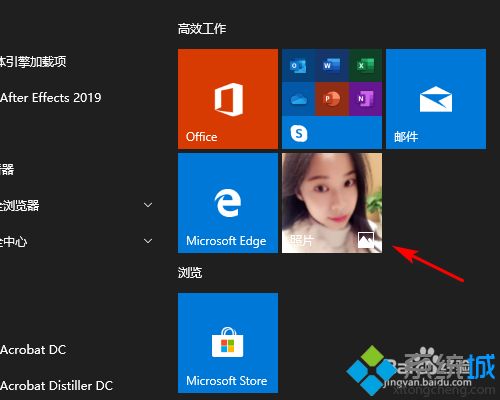
2、在照片右上角点击“省略号”进入设置。

3、点击添加文件夹。
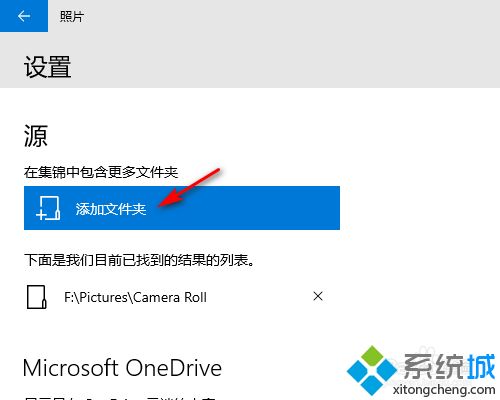
4、选择要加入到照片里的文件夹。
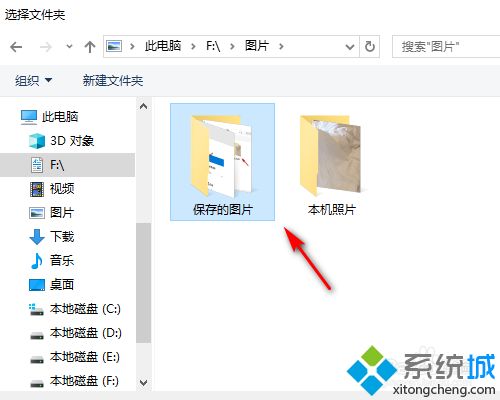
5、将默认的照片文件夹删除,更多安装教程,请访问系统城www.xitongcheng.com这样就会只显示你设置的文件夹中的照片了。
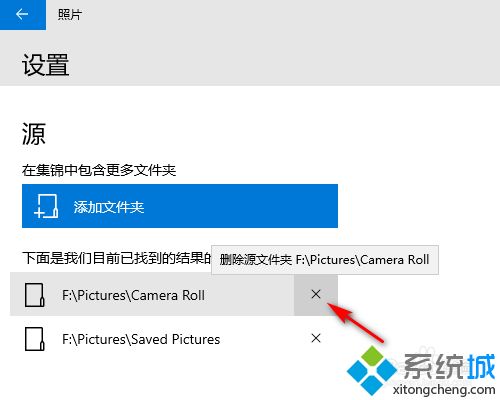
阅读上述教程内容之后,大家清楚知道如何在win10照片应用里修改照片文件夹、路径,是不是比其他软件方便,感兴趣的快来学习一下!
我告诉你msdn版权声明:以上内容作者已申请原创保护,未经允许不得转载,侵权必究!授权事宜、对本内容有异议或投诉,敬请联系网站管理员,我们将尽快回复您,谢谢合作!











